|
アップロードをはじめる前のご注意・・・
|
ホームページのファイルは(index.html等)htmlというディレクトリにアップロードします。
htmlディレクトリの外にアップロードしてもページが表示できませんのでご注意ください。
|
ファイル名・フォルダ名には半角英数字、-(ハイフン)、_(アンダーバー)のみを使用してください。
また、最初のページには通常 index.html(またはindex.htm) というファイル名をつけます。
|
ADSL(ルータタイプ)やLAN環境でTransmitをご利用の場合、FTP接続できないときは、「Passive mode(パッシブモード)」に変更してお試しください。
※「Passive mode(パッシブモード)」とは、ADSL(ルータタイプ)やLAN環境で、FTPを利用可能にする機能です。
※パッシブモードは、「PASV」と表記されている場合もあります。
|

| はじめて起動すると、「名称未設定」の画面が表示されます。 |
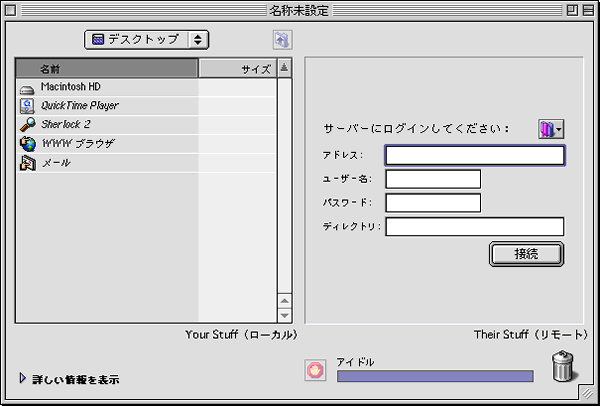
| メニューバーの「編集」から「初期設定...」を選択します。 |
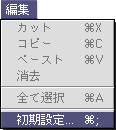
| 表示された「初期設定」の画面から「ファイル」タブを選択して、以下のように設定します。 |
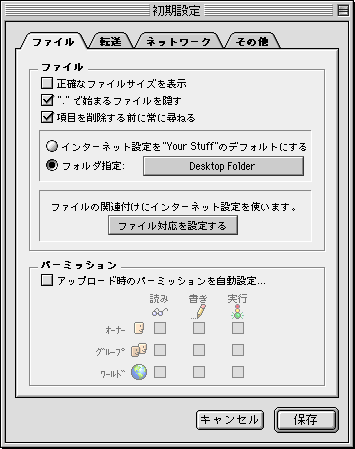
「ファイル」の枠内 「フォルダ指定:」を選択
設定しましたら「Desktop Folder」ボタンをクリックします。
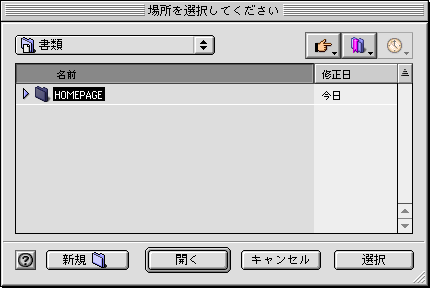
ホームページデータが入っているフォルダを選択して、右下の「選択」ボタンをクリックします。
例) ホームページデータが入っている「「HOMEPAGE」」フォルダを選択して、右下の「選択」ボタンをクリック
| 「初期設定」の画面に戻ります。「その他」タブを選択して、以下のように設定します。 |
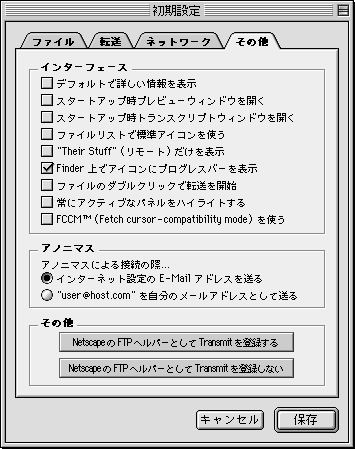
「ファイルのダブルクリックで転送を開始」 チェックしない
設定しましたら「保存」ボタンをクリックします。
以上で設定は完了です。一旦、Transmitを終了させてください。
以降、Transmitを起動すると表示される「名称未設定」の画面を、以下のように設定します。
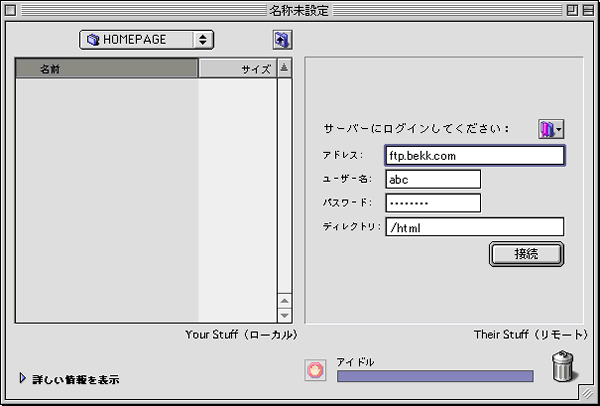
・「アドレス:」: 「FTPサーバ名」 を入力 例) ftp.bekk.com
・「ユーザー名:」: 「WebMAsterID」 を入力
・「パスワード:」: 「WebMasterパスワード」 を入力
・「ディレクトリ:」 :「/html」を入力
設定しましたら「接続」ボタンをクリックします。
| 接続が成功すると、「ftp.bekk.com」 の画面右側にある「Their Stuff (リモート)」に、FTPサーバのファイル一覧画面が表示されます。
|
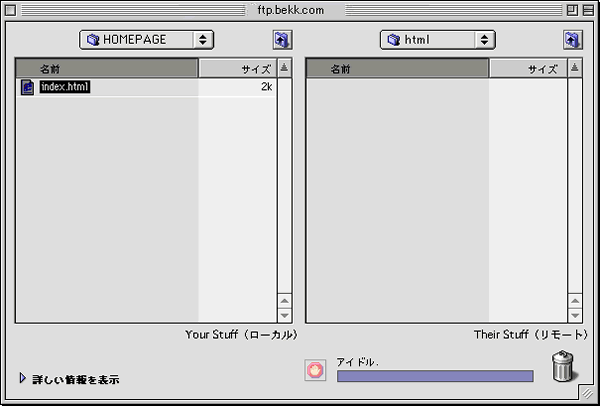
以上で接続は完了です。
※頻繁にFTPサーバへ接続する場合は、「お気に入り」に設定を登録しておくと、毎回設定を入力せずに接続することができます。設定方法については、以下をご覧ください。
FTPサーバに接続した状態で、「ftp.bekk.com」 の画面左側より、controlキーを押しながらクリックして、表示されたメニューから「アップロード」を選択します。
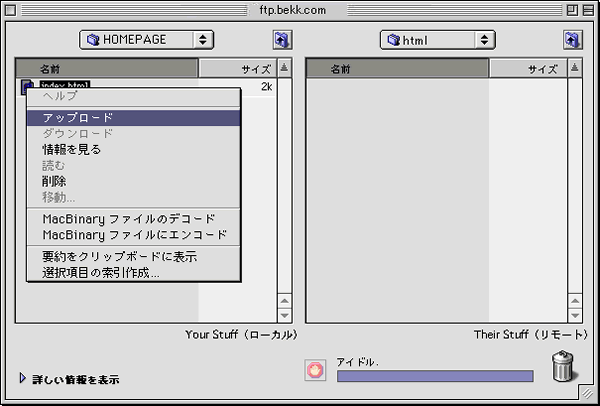
| アップロードが完了すると、「ftp.bekk.com」 の画面右側にある「Their Stuff
(リモート)」に、アップロードしたファイルが表示されます。 |
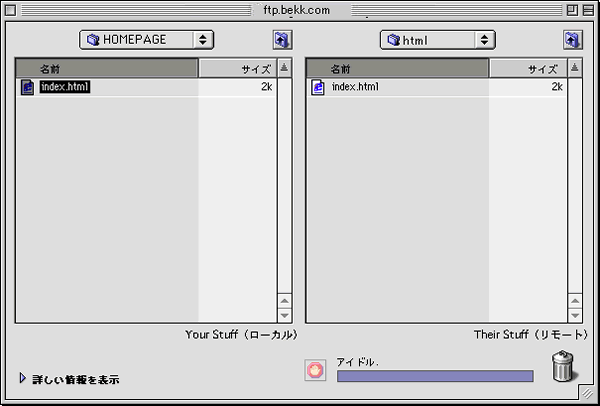
以上でアップロードは完了です。
※ここでの操作方法は特定のファイルを転送する場合になります。複数のファイルをまとめて転送する場合は「シンクロナイズ」機能を利用すると便利です。操作方法は、以下をご覧ください。
|
アップロードしたファイルを削除する方法 FTPサーバに接続した状態で、「ftp.bekk.com」
の画面右側より、削除したいファイルをcontrolキーを押しながらクリックして、表示されたメニューから「削除」を選択します。
|
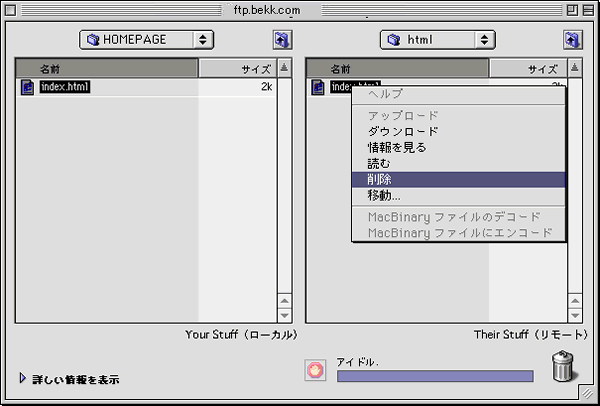
| 「この項目を本当に削除してもよろしいですか?」の画面が表示されます。 |

「削除」ボタンをクリックすると、ファイルが削除されます。
| 画面右側の「Their Stuff (リモート)」から選択したファイルが消去されれば、削除は完了です。 |
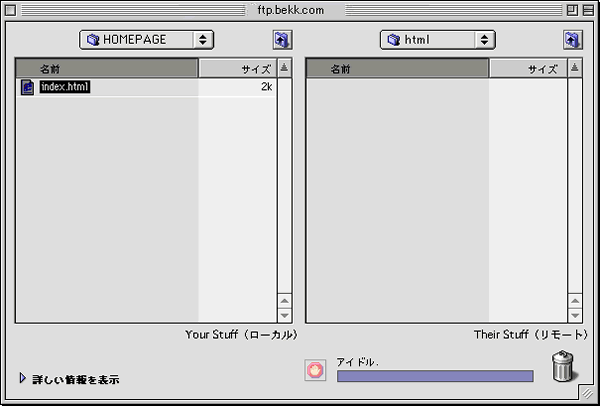
以上でTransmitの基本的な説明は終わりです。
|

